
Настало время провести оплату от покупателя. Давайте войдем в модуль "продажи". Когда появится окно поиска, нажмем кнопку "Пусто". Затем сверху выберем действие "Продать".
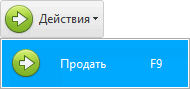
Появится автоматизированное рабочее место продавца медикаментов.
![]() Основные принципы работы в автоматизированном рабочем месте продавца медикаментов написаны здесь.
Основные принципы работы в автоматизированном рабочем месте продавца медикаментов написаны здесь.
Сначала мы заполнили состав продажи, используя сканер штрих-кодов или список товаров. После этого можно выбрать способ оплаты и необходимость распечатывать чек в самом правом разделе окна, предназначенном для приема оплаты от покупателя.
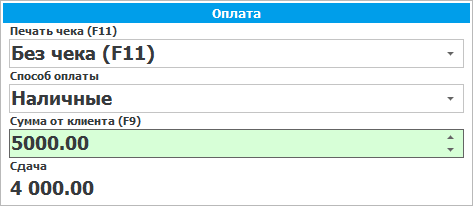
В первом списке можно выбрать одно из трех значений.
Провести продажу "Без чека".
"Чек 1", который распечатывается на ![]() принтере чеков без фискализации.
принтере чеков без фискализации.
"Чек 2" печатается на ![]() фискальном регистраторе. Если какие-то продажи вы не хотите проводить официально, можете вместо этого чека выбирать предыдущий.
фискальном регистраторе. Если какие-то продажи вы не хотите проводить официально, можете вместо этого чека выбирать предыдущий.
Далее выбираем "Способ оплаты", например, "Наличными" или "Банковской картой".
В третьем поле вводим сумму, которую мы получили от клиента.
При этом в последнем поле рассчитывается сумма сдачи, которая актуальна при оплате наличными средствами.
Основное поле здесь - это то, в котором вводится сумма от клиента. Поэтому оно подсвечивается зеленым цветом. После окончании ввода суммы в нем, нажимаем на клавиатуре клавишу Enter, чтобы завершить продажу.
Когда продажа завершена, появляются суммы завершенной продажи, чтобы фармацевт, отсчитывая наличные, не забыл сумму, которую требуется выдать в качестве сдачи.
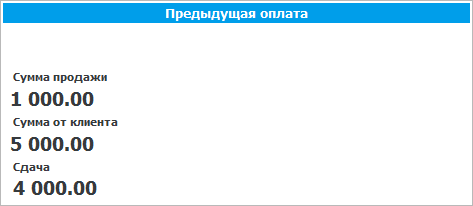

Если ранее был выбран "Чек 1", в это же время распечатывается чек.
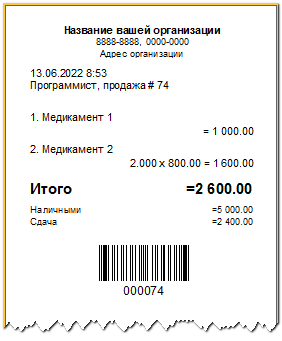
Штрих-код в этом чеке является уникальным идентификатором продажи.
![]() Узнайте, как при помощи этого штрих-кода можно легко провести возврат товара?.
Узнайте, как при помощи этого штрих-кода можно легко провести возврат товара?.

Можно провести оплату разными способами, например, чтобы часть суммы пациент оплатил бонусами, а остаток - другим способом. В этом случае, после заполнения состава продажи, нужно перейти на вкладку "Оплаты" в панели слева. Там для добавления новой оплаты по текущей продаже нажмите кнопку "Добавить".
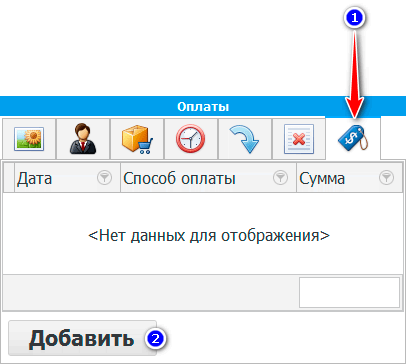
Теперь можно проводить первую часть оплаты. Если из выпадающего списка выбираете способ оплаты бонусами, рядом сразу отображается доступная сумма бонусов у текущего клиента. В нижнее поле "Сумма оплаты" вписываете сумму, которую клиент оплачивает данным способом. Например, можно потратить не все бонусы, а только часть. В конце нажимаем кнопку "Сохранить".
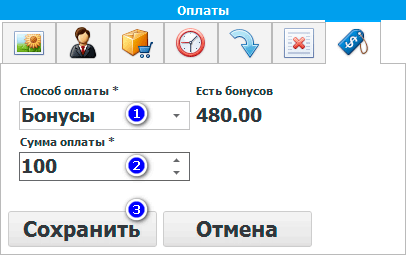
На панели слева на вкладке "Оплаты" появится строка с первой частью оплаты.
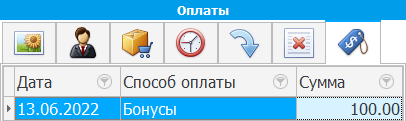
А в разделе "Сдача" будет видна сумма, которую остается доплатить покупателю.
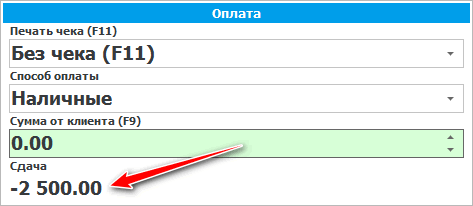
Доплатим наличными средствами. Введем остаток суммы в зеленое поле ввода и нажмем Enter.
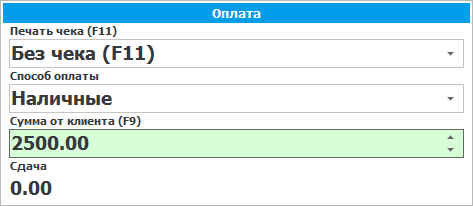
Все! Продажа медикаментов прошла с проведением оплат разными способами. Сначала мы оплатили часть суммы товара на специальной вкладке слева, а потом оставшуюся сумму провели стандартным способом.

Чтобы продать товар в долг, сначала, как обычно, выбираем продукцию одним из двух способов: по штрих-коду или по наименованию товара. А затем вместо проведения оплаты нажимаем кнопку "Без", что подразумевает "Без оплаты".
Далее посмотрите, пожалуйста, другие полезные темы:
![]()
Универсальная Система Учета
2010 - 2025